Свързване на слушалки с компютър

- 4627
- 737
- Angelo Monahan
Дълго време слушалките се превърнаха в неразделна част от живота на всеки съвременен човек. Обикновено се поставят слушалки, за да слушат музика или подкаст по пътя към работа или да учат, но какво ще стане, ако трябва да ги свържете у дома с електронна компютърна машина? Ако имат микрофон, тогава комуникацията в Skype ще стане по -удобна. Феновете на компютърните игри също ще оценят идеята, защото можете да общувате с други геймъри или да се потопите по -дълбоко в атмосферата на хазарта. Като цяло получавате доста предимства. За това как да свържете слушалки към лаптоп и ще бъде разгледано в тази статия.

В слушалките силата на звука и звука е много по -добре
И нека започнем с запознаване с конекторите, през които се осъществява връзката. На всеки компютър има конектори за свързване на слушалки (обикновено боядисани зелено) и микрофон (боядисани в розово). Синият конектор също се изхвърля, който се нарича "линеен вход", през него можете да свържете високоговорителите. Както вече разбрахте, компютърните слушалки имат двоен проводник с два конектора: под слушалките и под микрофона. Разбира се, има възможност за свързване на микрофон като независимо устройство. Всичко е подобно на лаптопите, но при някои модели може да няма отделно гнездо за микрофон. Това не означава, че не можете да го използвате на лаптоп, просто трябва да закупите слушалка, която ще се свърже чрез един комбиниран конектор.

След като подредим как и къде да свържете слушалките, ще разгледаме какво да правим, ако няма звук след връзка. Случаят тук може да е в драйверите на звуковата карта, които по някаква причина бяха инсталирани неправилно или неуспешни. Можете да проверите това в мениджъра на устройството. За да отидете там, щракнете върху моя компютър с правилния бутон на мишката и изберете „Управление“. В диспечера на устройствата намерете елемента „Аудио изход и одит“, не трябва да има предотвратяване на обозначения, например, възклицателният знак. Ако са, това предполага, че водачът не е инсталиран или работи неправилно.
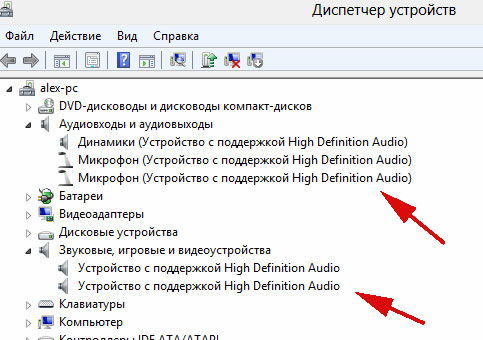
Проблемът може да бъде и в конфигурация на звука в самата система на Windows. Не забравяйте да проверите дали обемът не е зададен минимум. Можете да направите това, като щракнете върху пиктограма с високоговорител в долния десен ъгъл на екрана, в лентата на задачите. Друг начин е да преминете през контролния панел в "звука" и там, за да регулирате плъзгачите там. Там можете да изберете устройство за възпроизвеждане на звук или запис на реч. Тези настройки може да не се променят, след като сте свързани с слушалките, така че ще трябва да го направите ръчно.
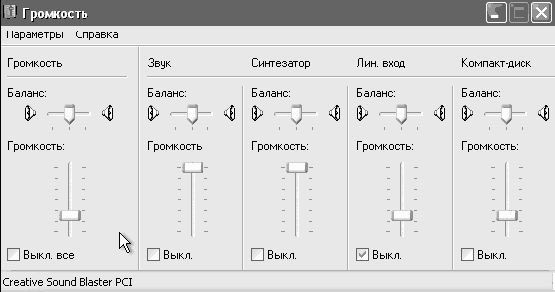
Ако искате да свържете високоговорителите и слушалките едновременно, така че да не е нужно постоянно да изключвате едно от тези устройства, тогава можете да прикачите високоговорителите чрез „вход на линията“. Ако има само едно гнездо, купете специален двубой за слушалки. Този адаптер ще ви позволи да свържете високоговорители и слушалки чрез един вход.
За най -ултрамодерните потребители ще разгледаме как да свържем Bluetooth Lunnel към лаптоп. Първо, уверете се, че вашият компютър е оборудван с Bluetooth модул и за него е инсталиран драйвер. Можете да направите това чрез „Мениджъра на задачи“, в елемента „Radio Moduli Bluetooth“. Сега да отидем, всъщност да свържем слушалките. Кликнете върху иконата Bluetooth отдясно в лентата на задачите и изберете менюто "Добавяне на устройство". В прозореца, който се отваря, ще видите списък с всички налични устройства за свързване. Остава само да щракнете върху линията, съдържаща името на вашите слушалки, и щракнете върху „Напред“. Системата може да поиска парола, в този случай въведете кода по подразбиране: 0000. В случай на неизправности или грешки, те могат да бъдат фиксирани по подобен начин, както беше разгледано по -горе, а именно чрез раздела „звук“ в контролния панел.
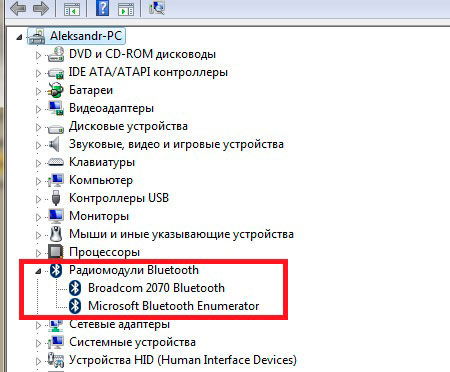
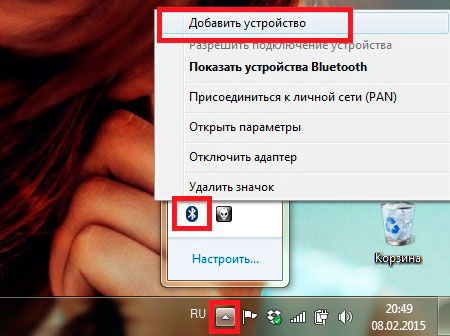
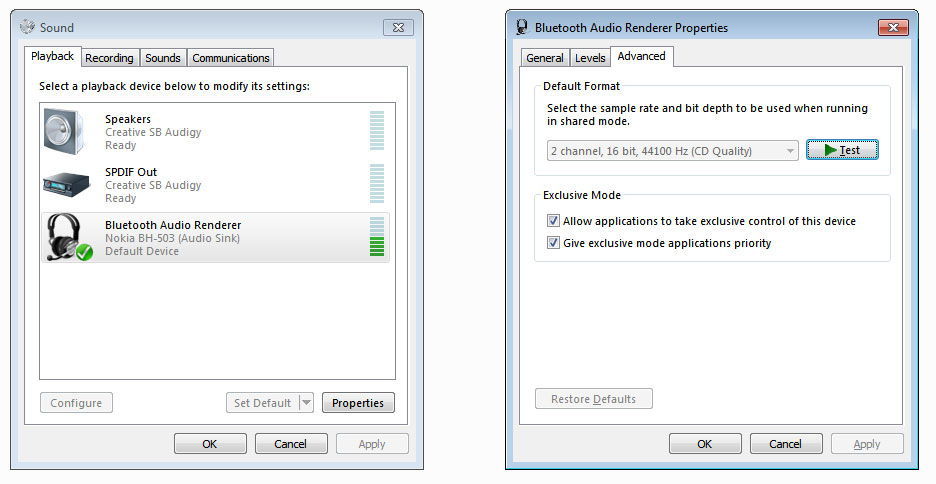
Тъй. Оставете в коментарите преглед дали това е полезна статия и напишете за вашия опит в настройката на аудио устройства на компютър.

